- 欢迎使用千万蜘蛛池,网站外链优化,蜘蛛池引蜘蛛快速提高网站收录,收藏快捷键 CTRL + D
"如何使用FileZilla连接Ubuntu服务器?轻松学会远程文件传输的步骤"



为什么需要使用FileZilla连接Ubuntu?
在某些情况下,我们需要在Ubuntu和Windows、Mac或Linux之间进行文件传输,而FileZilla是一款非常受欢迎的免费FTP客户端软件,可以实现SFTP协议的文件传输。
如何使用FileZilla连接Ubuntu?
步骤一:安装FileZilla客户端
在Windows、Mac或Linux操作系统上下载并安装FileZilla客户端,你可以从官方网站下载适合你操作系统的版本。

步骤二:安装SSH服务器
在Ubuntu系统上,需要安装一个SSH服务器,以便通过SFTP协议进行文件传输,可以使用以下命令安装OpenSSH服务器:
sudo apt-get update sudo apt-get install openssh-server
步骤三:配置SSH服务器
为了确保安全,建议为每个用户创建单独的SSH密钥,在Ubuntu系统上,可以使用以下命令生成SSH密钥:
ssh-keygen
按照提示操作,可以选择默认路径和文件名,也可以自定义,将生成的公钥添加到~/.ssh/authorized_keys文件中。
步骤四:配置防火墙
确保防火墙允许SSH连接,可以使用以下命令查看防火墙状态:
sudo ufw status
如果防火墙未启用,可以使用以下命令启用并允许SSH连接:
sudo ufw enable sudo ufw allow ssh
步骤五:获取SSH连接信息
在Ubuntu系统上,需要获取SSH连接信息,包括IP地址、端口号(默认为22)、用户名和密码或密钥。
步骤六:使用FileZilla连接
打开FileZilla客户端,点击“新建站点”,然后输入以下信息:
主机:Ubuntu系统的IP地址
端口:22(默认SSH端口)
用户名:你的用户名
密码或密钥:你的密码或SSH密钥
点击“连接”按钮,如果一切正常,你应该能够成功连接到Ubuntu系统并通过SFTP协议进行文件传输。

常见问题
1、如何解决Connection timed out错误?
首先检查Ubuntu系统是否已启用SSH服务器和防火墙是否已配置正确,并确保已输入正确的IP地址、端口、用户名和密码或密钥。如果一切正常,可能是因为网络连接不稳定或被防火墙阻止,可以尝试更改网络设置或联系网络管理员解决。
2、如何查看文件传输进度?
在FileZilla客户端的传输队列窗口中,可以查看文件传输进度和状态。

结论
通过使用FileZilla连接Ubuntu,可以方便快捷地进行文件传输,特别是在不同操作系统之间进行传输时,更具有优势。遇到问题时,可以通过查看日志或联系网络管理员解决。希望这篇文章对你有所帮助。
如果你对该主题有任何疑问或意见,欢迎在下方留言,我们会及时回复。
感谢您的阅读,也欢迎您为该文章点赞、分享或关注我们的博客,谢谢!
| 广告位招租-内容页尾部广告(PC) |
相关文章推荐
蜘蛛技巧最新文章
- 如何在Linux中查看系统资源使用情况?一键掌握系统监控的技巧
- 如何在Linux系统上使用FileZilla?使用FileZilla应该注意什么?
- "苹果6s为什么不能下载东西?解决方法让您的手机恢复正常下载速度"
- 为什么我的卡状态不符?如何快速解决卡状态不符问题?
- 为什么加入横线自动换行?解决方法实用有效
- “Word文档为什么有竖线?3种可能原因解析”
- “如何在Linux系统中创建root用户?步骤详解+权限管理”
- Prometheus配置文件路径是什么? Prometheus配置文件怎么设置?
- 如何在Linux中改变文件的编码方式?掌握这些技巧,让你的文件格式更加灵活多样
- 为什么选择北京主机托管?解锁高效服务与稳定性保障 北京主机托管的服务优势:专业定制化方案,灵活满足企业需求











)
)


)

)
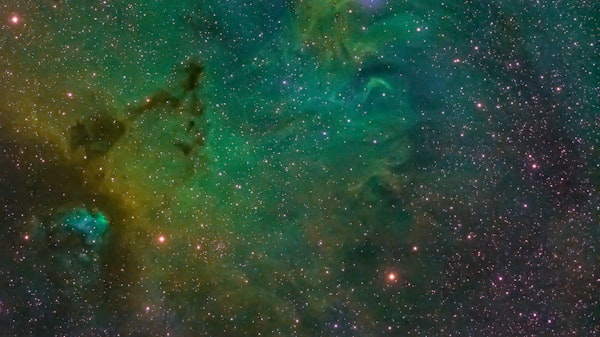
)